vista系统如何重装最简单方便
- 时间:2016年10月12日 02:00:07 来源:魔法猪系统重装大师官网 人气:6208
vista系统如何重装的方法,最近很多网友在小编邮箱里面留言vista系统重装的问题,小编一大早醒来发现一列都是这个问题,小编那时候比较吃惊,原来那么多人都不会这个重装系统,那么就让我来告诉你们vista系统如何重装最简单方便吧。保证让大家都能学会的方法。
vista系统如何重装教程:
将u深度U盘启动盘连接电脑USB接口,重启电脑,当屏幕出现开机画面时按下启动快捷键进入u深度主菜单,选择【02】运行u深度win8PE装机维护版(新机器),按回车键进入,如图所示:
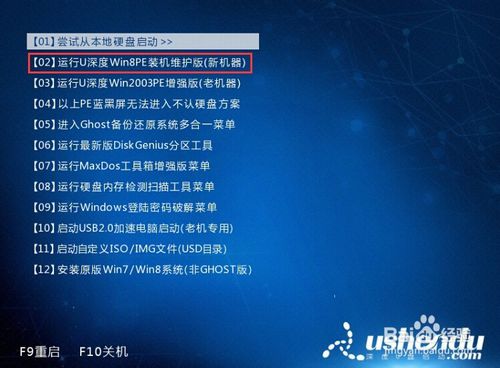
进入后会出现u深度pe装机工具,此时我们点击“浏览”,找到并选择U盘中原版vista镜像,然后点击“打开”,如图所示:
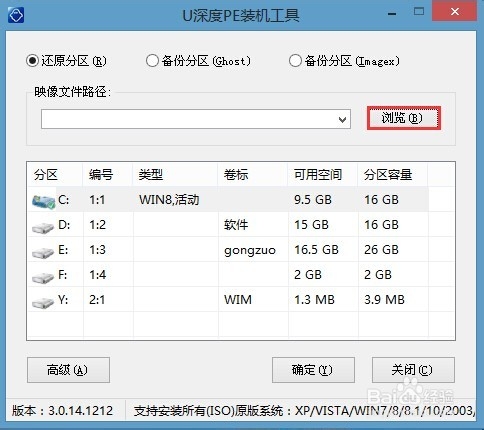
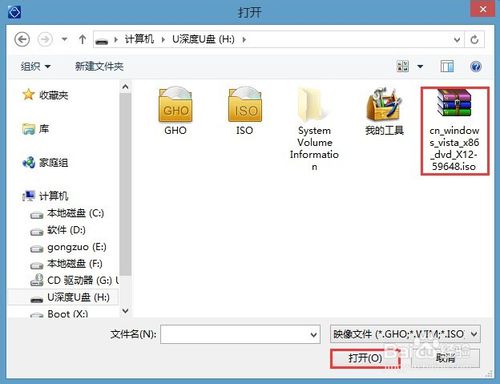
选完后工具会自动获取安装文件,待灰色字体变黑时说明已经找到安装文件了,此时可以点击小箭头选择具体要安装的版本,如图所示:
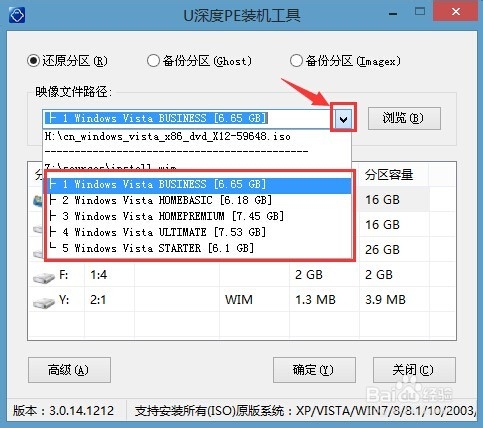
点击要安装的系统盘,然后点击下方的“确定”进行安装,以C盘为例,确定后还会弹出窗口,点击“确定”,如图所示:
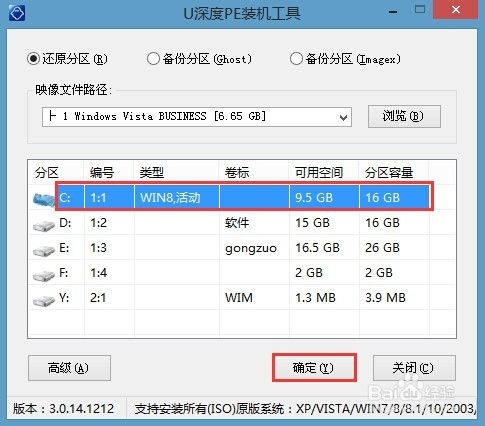
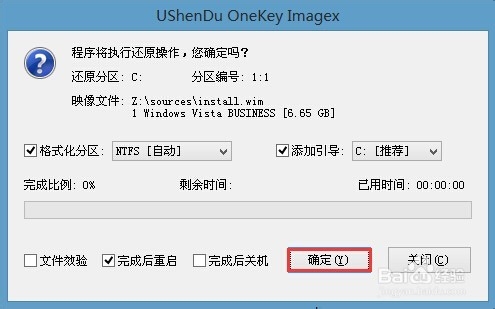
等待还原成功,届时会提示重启,我们点击“是”即可,如图所示:
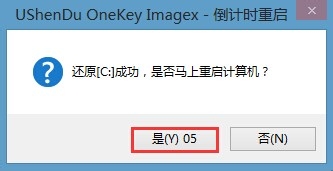
重启后系统开始进行安装,安装完成跟随系统引导设置自己的电脑,最后便可顺利进入桌面,如图所示:
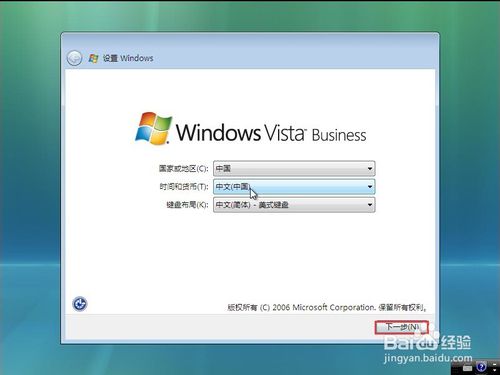
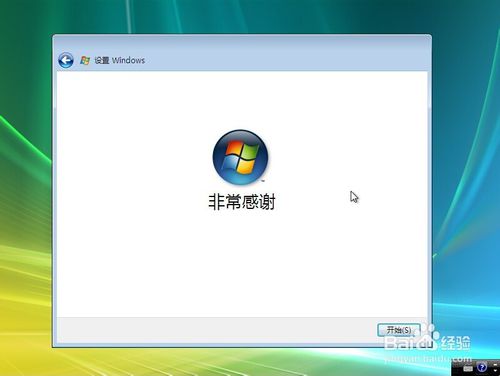
这就是vista系统如何重装最简单方便的方法了,很多人还不知道vista系统如何重装吗?那么就来看小编这个文章吧,这个方法其实很简单,就这个步骤就能轻松搞定你们的vista系统重装的问题,其实还有更轻松的方法,就让小编推荐一个一键重装系统软件给你,那就是魔法猪系统重装大师,傻瓜式操作,流水线式的安装流程,那么还不赶快下载安装它。
vista系统如何重装,重装系统








